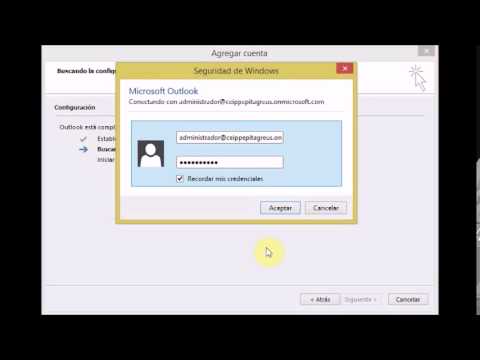
Office 365 es una herramienta esencial para muchos usuarios de Microsoft. Sin embargo, configurar Office 365 en Outlook 2013 puede ser un poco complicado si no se tiene experiencia en la materia. En este tutorial, te guiaremos paso a paso a través del proceso de configuración de Office 365 en Outlook 2013, para que puedas acceder a tus correos electrónicos, agenda y contactos de manera fácil y rápida. Sigue leyendo para descubrir cómo hacerlo.
Descubriendo el servidor de correo de Microsoft Exchange para Outlook 2013
Office 365 es una herramienta muy útil para la gestión de correos electrónicos, documentos y aplicaciones en la nube. Si necesitas configurar Office 365 en Outlook 2013, es importante que sepas cómo acceder al servidor de correo de Microsoft Exchange.
El servidor de correo de Microsoft Exchange es una plataforma de correo electrónico que permite a los usuarios enviar y recibir correos electrónicos, así como acceder a otros servicios de Microsoft, como calendarios y contactos. Para acceder a este servidor desde Outlook 2013, debes seguir los siguientes pasos:
Paso 1:
Abre Outlook 2013 y haz clic en «Archivo» en la barra de herramientas superior. Selecciona «Información de la cuenta» y haz clic en «Agregar cuenta».
Paso 2:
Selecciona «Configuración manual o tipos de servidores adicionales» y haz clic en «Siguiente». Selecciona «Microsoft Exchange o servicio compatible» y haz clic en «Siguiente».
Paso 3:
Introduce la información de tu cuenta de correo electrónico de Office 365, incluyendo tu nombre, dirección de correo electrónico y contraseña. Haz clic en «Configuración adicional» para continuar.
Paso 4:
En la ventana de «Configuración de Microsoft Exchange», selecciona la pestaña «Conexión» y marca la casilla «Conectar con Microsoft Exchange mediante HTTP». Haz clic en «Configuración de proxy de Exchange».
Paso 5:
Introduce la dirección URL de tu servidor de correo de Microsoft Exchange y marca la casilla «Conectar sólo con servidores proxy de autenticación básica». Haz clic en «Aceptar» para guardar los cambios.
Paso 6:
Haz clic en «Siguiente» y espera a que Outlook compruebe la configuración de tu cuenta. Si todo está configurado correctamente, haz clic en «Finalizar» para completar la configuración.
Con estos sencillos pasos, podrás acceder al servidor de correo de Microsoft Exchange desde Outlook 2013 y gestionar tus correos electrónicos y otros servicios de Office 365 de forma eficiente. ¡Configura tu cuenta de correo electrónico hoy mismo y disfruta de todas las ventajas de Office 365!
Guía detallada para encontrar la configuración en Outlook 365: optimiza tu experiencia de correo electrónico
Si eres nuevo en el uso de Outlook 365, es posible que te sientas abrumado al principio. Sin embargo, tener una comprensión clara de cómo funciona la configuración en Outlook 365 puede hacer una gran diferencia en tu experiencia de correo electrónico. En este artículo te presentamos una guía detallada que te ayudará a encontrar la configuración en Outlook 365 y, así, optimizar tu experiencia de correo electrónico.
Paso 1: Abre Outlook 365
Lo primero que debes hacer es abrir Outlook 365. Puedes hacerlo desde el menú de inicio de Windows o desde el acceso directo que hayas creado previamente en tu escritorio.
Paso 2: Accede a la configuración de la cuenta
Una vez que hayas abierto Outlook 365, debes buscar el botón «Archivo» en la esquina superior izquierda de la pantalla. Haz clic en él y se abrirá una nueva ventana, en la que podrás ver la opción «Configuración de la cuenta». Haz clic en ella para acceder a las opciones de configuración de tu cuenta de correo electrónico.
Paso 3: Personaliza tus opciones de correo electrónico
Una vez que hayas accedido a la configuración de la cuenta, podrás personalizar tus opciones de correo electrónico. Aquí, podrás configurar cosas como la firma de correo electrónico, las reglas de bandeja de entrada, las respuestas automáticas, entre otras opciones.
Paso 4: Configura tus opciones de calendario
Además de las opciones de correo electrónico, Outlook 365 también te permite personalizar tus opciones de calendario. Puedes configurar cosas como el huso horario, la visualización del calendario y las opciones de recordatorios. Haz clic en la pestaña «Calendario» para acceder a estas opciones.
Paso 5: Configura tus opciones de contacto
Por último, pero no menos importante, Outlook 365 también te permite personalizar tus opciones de contacto. Aquí, podrás agregar, editar y eliminar contactos, así como configurar las opciones de contacto predeterminadas. Haz clic en la pestaña «Contactos» para acceder a estas opciones.
Conclusión
No dudes en explorar todas las opciones disponibles y configurar tu cuenta de correo electrónico de acuerdo a tus necesidades y preferencias.
Los pasos esenciales para configurar y utilizar el correo electrónico en Office 365
Office 365 es una suite de aplicaciones en línea de Microsoft que ofrece una variedad de herramientas de productividad empresarial. Una de las aplicaciones más utilizadas en Office 365 es el correo electrónico, que permite a los usuarios enviar y recibir correos electrónicos desde cualquier lugar y dispositivo. En este artículo, hablaremos sobre los pasos esenciales para configurar y utilizar el correo electrónico en Office 365 en Outlook 2013.
Paso 1: Acceda a su cuenta de Office 365
Para poder configurar el correo electrónico en Outlook 2013, primero debe tener una cuenta de Office 365. Si aún no tiene una cuenta, puede crear una desde el sitio web de Microsoft. Una vez que tenga una cuenta, inicie sesión en ella desde su navegador web.
Paso 2: Configure su cuenta de correo electrónico en Office 365
Antes de poder utilizar el correo electrónico en Outlook 2013, debe configurar su cuenta de correo electrónico en Office 365. Para hacer esto, siga estos pasos:
1. En la página principal de Office 365, haga clic en el icono de correo electrónico.
2. Haga clic en el botón «Configuración» en la esquina superior derecha de la pantalla.
3. Seleccione «Configuración de correo» y luego seleccione «Cuentas».
4. Haga clic en «Agregar una cuenta» y siga las instrucciones en pantalla para configurar su cuenta de correo electrónico.
Paso 3: Configure Outlook 2013 para su cuenta de correo electrónico
Una vez que haya configurado su cuenta de correo electrónico en Office 365, puede configurar Outlook 2013 para recibir y enviar correos electrónicos. Para hacer esto, siga estos pasos:
1. Abra Outlook 2013.
2. Haga clic en «Archivo» y luego en «Agregar cuenta».
3. Seleccione «Configuración manual o tipos de servidores adicionales» y haga clic en «Siguiente».
4. Seleccione «Correo electrónico de Internet» y haga clic en «Siguiente».
5. Ingrese su nombre y dirección de correo electrónico en los campos correspondientes.
6. Seleccione «POP o IMAP» como tipo de cuenta y complete la información del servidor entrante y saliente según las instrucciones de su proveedor de correo electrónico.
7. Haga clic en «Siguiente» y luego en «Finalizar» para completar la configuración.
Paso 4: Utilice su correo electrónico en Outlook 2013
Una vez que haya configurado Outlook 2013 para su cuenta de correo electrónico de Office 365, puede comenzar a utilizar su correo electrónico. Para enviar un correo electrónico, haga clic en el botón «Nuevo correo electrónico» y complete los campos necesarios, como el destinatario, el asunto y el cuerpo del mensaje. Para recibir correos electrónicos, simplemente abra la bandeja de entrada de Outlook 2013.
Con estos pasos esenciales, puede configurar y utilizar fácilmente el correo electrónico en Office 365 en Outlook 2013. Recuerde que si tiene algún problema durante el proceso de configuración, puede ponerse en contacto con el soporte técnico de Microsoft para obtener ayuda adicional.
Solución efectiva para recuperar la configuración perdida en Outlook 365
Office 365 es una de las aplicaciones más populares para la gestión de correos electrónicos. Uno de sus principales beneficios es la capacidad de acceder a tus correos electrónicos desde cualquier lugar con conexión a internet. Sin embargo, en ocasiones podemos encontrarnos con la pérdida de configuración en Outlook 365, lo que nos puede generar una gran preocupación.
Si te encuentras en esta situación no te preocupes, en este artículo te explicaremos una solución efectiva para recuperar la configuración perdida en Outlook 365.
Paso 1: Verificar la conexión a internet
Lo primero que debemos hacer es asegurarnos de que tenemos una conexión a internet estable. Si no tenemos conexión a internet, es imposible que Outlook 365 pueda recuperar la configuración perdida.
Paso 2: Verificar la cuenta de Outlook 365
Lo segundo que debemos hacer es verificar que nuestra cuenta de Outlook 365 está activa. Para ello, podemos acceder a la página de inicio de sesión de Outlook 365 y verificar que podemos acceder a nuestra cuenta.
Paso 3: Verificar la configuración de Outlook 365
Una vez verificado que tenemos conexión a internet y que nuestra cuenta de Outlook 365 está activa, debemos verificar la configuración de Outlook 365. Para ello, debemos seguir los siguientes pasos:
– Abrir Outlook 365
– Ir a Archivo > Opciones
– Seleccionar la pestaña Avanzado
– Hacer clic en el botón Configuración de Outlook
– Seleccionar la pestaña Correo electrónico
– Verificar que la cuenta de correo está configurada correctamente
Paso 4: Verificar la configuración del servidor
Si hemos verificado que la configuración de Outlook 365 está correcta y seguimos sin poder acceder a nuestros correos electrónicos, debemos verificar la configuración del servidor. Para ello, debemos seguir los siguientes pasos:
– Abrir Outlook 365
– Ir a Archivo > Información de cuenta > Configuración de la cuenta
– Seleccionar la cuenta de correo electrónico que queremos verificar
– Hacer clic en el botón Cambiar
– Verificar que la configuración del servidor es correcta
Conclusión
Recuerda verificar la conexión a internet, la cuenta de Outlook 365, la configuración de Outlook 365 y la configuración del servidor. Si sigues teniendo problemas, no dudes en contactar con el soporte técnico de Outlook 365 para obtener ayuda adicional.
